Microsoft Project Online ne sera plus disponible pour les nouveaux utilisateurs après le 1er octobre 2025 et sera officiellement retiré pour les utilisateurs existants le 30 septembre 2026. Si vous devez collaborer sur des fichiers MPP dans le cloud, inscrivez-vous à ProjectManager pour importer et exporter ces fichiers sans problème sur une plateforme en ligne. Nous proposons presque toutes les fonctionnalités de Microsoft Project sans les complications, les formules confuses ni les prix élevés. Si vous souhaitez rester dans l’univers Microsoft, vous pouvez explorer leurs autres outils disponibles, notamment Planificateur Microsoft, Project Standard et Project Professional.
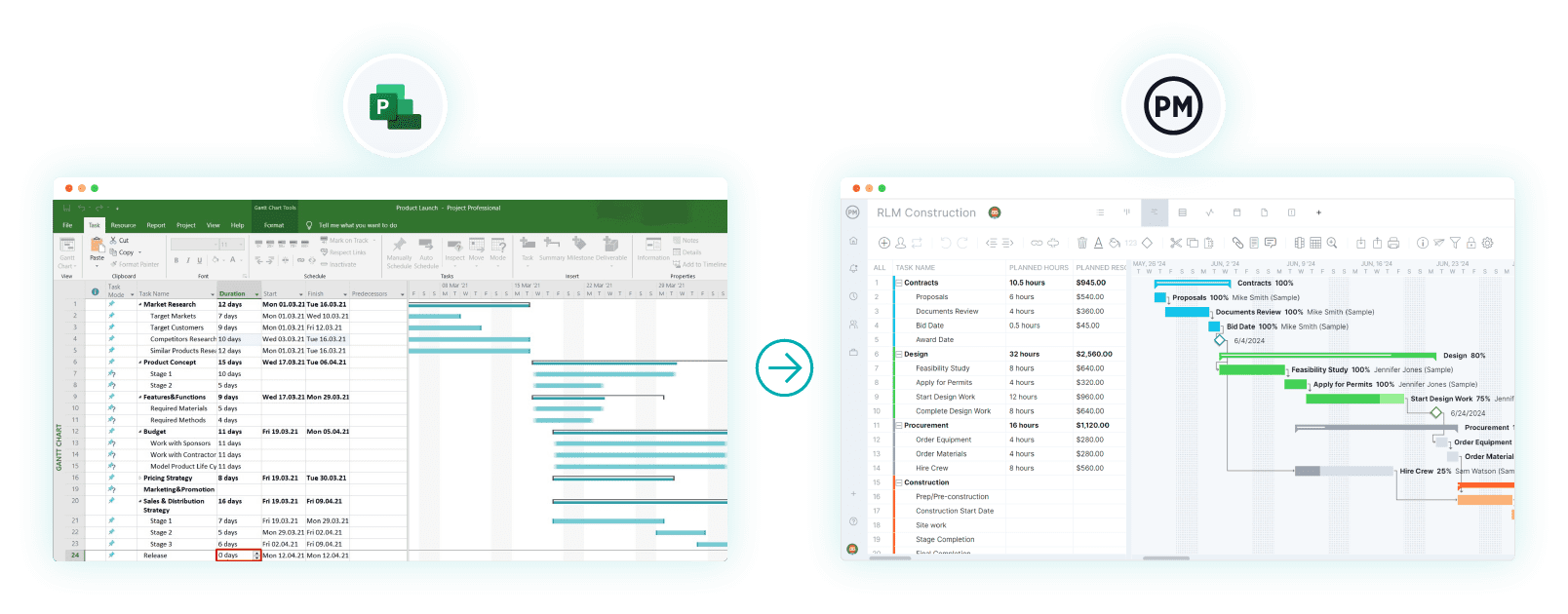
Si vous avez déjà utilisé Microsoft Project, alors vous connaissez bien ses puissantes fonctionnalités de planification de projet… mais aussi ses nombreuses frustrations. Par exemple, il est difficile de partager des fichiers MPP, qui sont trop volumineux pour être envoyés par e-mail et uniquement lisibles avec MS Project. De plus, MS Project est relativement coûteux et nécessite souvent d’autres produits Microsoft tels que Project Server et/ou Sharepoint, qui demandent des renouvellements de licence et entraînent des coûts récurrents.
Ce dont vous avez besoin, c’est de pouvoir utiliser les fonctionnalités de gestion de projet de Microsoft Project en ligne, sans toutes ses frustrations. Dans cet article, nous vous présentons des alternatives à MS Project Online qui vous permettent de le faire.
Qu’est-ce que Microsoft Project Online ?
Microsoft Project Online est un logiciel de gestion de portefeuille de projets (PPM) basé sur le cloud et construit sur la plateforme Microsoft Sharepoint. MS Project Online a été conçu comme une alternative pour les utilisateurs recherchant les fonctionnalités de gestion de projet de la version de bureau de Microsoft Project, mais ayant besoin de collaborer en ligne avec leurs équipes. C’est également un logiciel plus léger et plus convivial que la version sur site de Microsoft Project.
Mais si vous avez besoin d’un logiciel offrant à la fois les fonctionnalités robustes de la version de bureau de Microsoft Project et la facilité de collaboration de MS Project Online, essayez ProjectManager. ProjectManager propose presque toutes les fonctionnalités puissantes de Microsoft Project traditionnel—diagrammes de Gantt, tableaux de bord, listes de tâches, rapports de projet et outils de gestion des ressources—sur une plateforme en ligne qui fonctionne aussi bien sur PC que sur Mac. De plus, une application mobile permet la collaboration même sur le chantier pour les dernières mises à jour. Essayez gratuitement pendant 30 jours et importez facilement un fichier MPP pour commencer.
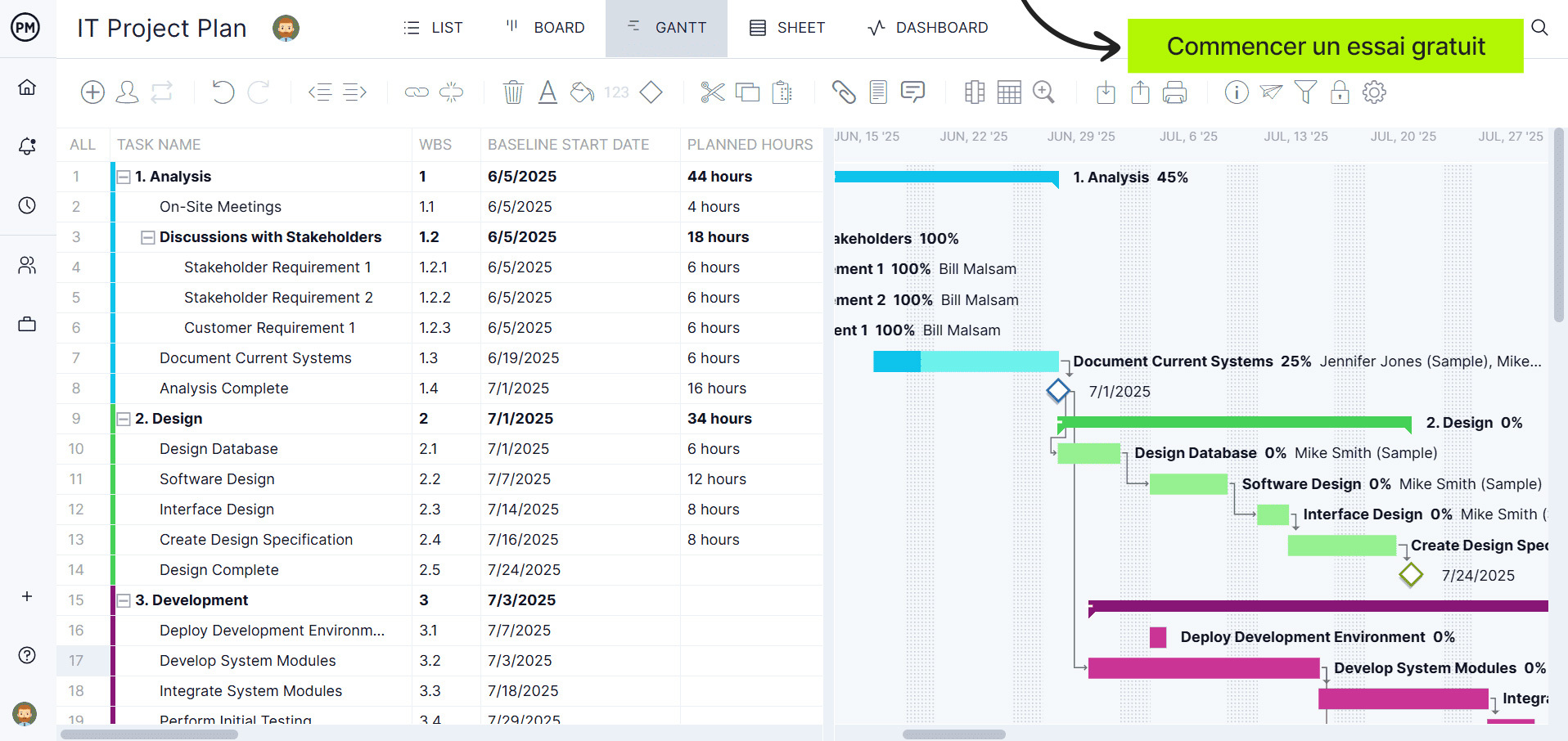
Quelles sont les versions de Microsoft Project Online ?
Il est important de noter que Project Online n’est pas identique à d’autres produits Microsoft tels que Microsoft Project Professional, Project Server, Project pour le web ou le client de bureau Project Online. En réalité, il existe deux manières différentes d’utiliser Microsoft Project Online.
- Client de bureau Project Online : il s’agit d’une option de gestion de projet sur site qui propose les mêmes fonctionnalités que MS Project Online, permettant aux utilisateurs de gérer leurs projets localement sur leurs ordinateurs et de synchroniser avec le cloud. Le travail peut être effectué hors ligne, puis les modifications se synchroniseront avec Project Online une fois reconnecté à Internet. Il est disponible dans Planificateur et Project (plan 3) et Planificateur et Project (plan 5).
- Project Online : il s’agit d’un abonnement disponible avec Planificateur et Project (plan 3) et Planificateur et Project (plan 5). Il offre des outils de gestion de projet complets pour planifier, programmer et gérer les projets. C’est la solution en ligne traditionnelle, mais elle présente encore des problèmes de collaboration pour les utilisateurs Mac. Si vous souhaitez des fonctionnalités supplémentaires pour la gestion de portefeuille, il faut souscrire au Planificateur et Project (plan 5).
Avantages et fonctionnalités de MS Project Online
La version par abonnement de MS Project Online ne possède pas les mêmes fonctionnalités que la version de bureau traditionnelle de Microsoft Project que vous connaissez peut-être. Avec un abonnement à Project Online, vous aurez accès à des fonctionnalités de planification de projet comme les diagrammes de Gantt et l’identification du chemin critique, ainsi qu’à des outils de gestion des tâches comme les tableaux kanban et les outils de collaboration pour la planification et la mise à jour des tâches.
Vous bénéficierez également de fonctionnalités de gestion des ressources pour le calcul des coûts et la planification de la capacité, ainsi que du suivi du temps via les feuilles de temps pour surveiller les calendriers de projet et les lignes de base. Enfin, Microsoft Project Online dispose aussi de fonctionnalités de gestion de portefeuille pour l’analyse, la hiérarchisation, les feuilles de route et la budgétisation des projets.
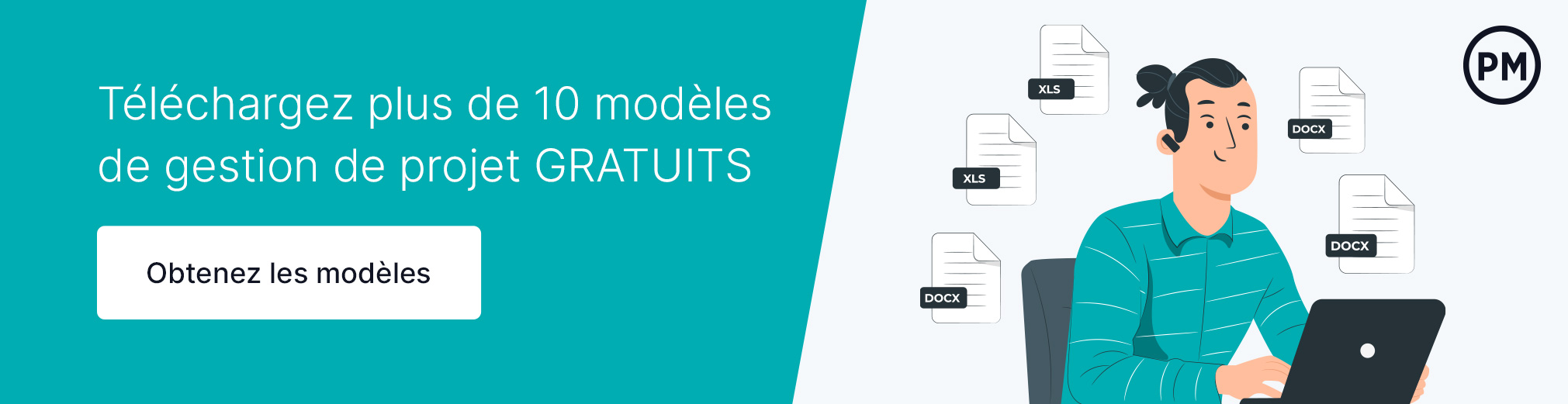
Inconvénients de Microsoft Project Online
L’outil de gestion de projet en ligne est très puissant et constitue une excellente option pour les équipes déjà intégrées dans un écosystème Microsoft Project, tel que Microsoft Teams, MS Project Server, Planificateur Microsoft et Sharepoint. Pour ces équipes, ajouter un léger coût pour bénéficier des versions en ligne de leurs outils de gestion de projet de bureau est un excellent moyen de mettre leurs plans Microsoft Project en ligne. Toutefois, MS Project Online présente de sérieux inconvénients pour tous les autres.
- Il faut acheter de nombreux modules complémentaires et licences séparément pour utiliser toutes les fonctionnalités de MS Project Online. Par exemple, vous aurez besoin de Power BI, Microsoft Teams, Power Apps et Azure Boards, entre autres.
- Vous aurez également besoin d’intégrations Sharepoint, qui est le portail de partage de fichiers Microsoft, car les fichiers sont très volumineux.
- La structure tarifaire de Microsoft Project Online est complexe. Même avec trois niveaux de forfaits, les frais de licence s’accumulent si vous souhaitez que toute votre équipe participe.
- Les membres de votre équipe devront disposer d’un abonnement à MS Project Online Essentials ou à Project Plan 1 pour réaliser certaines fonctions de base comme la soumission de feuilles de temps et la mise à jour des tâches.
Tarification de MS Project Online
La tarification de MS Project Online peut prêter à confusion et être difficile à expliquer. En effet, Microsoft Project n’est plus un logiciel unique, mais un ensemble d’outils de gestion de projet. De plus, MS Project propose trois formules d’abonnement, ce qui complique encore les choses. Pour utiliser MS Project Online, vous devez souscrire un abonnement Planificateur et Project (plan 3) ou Planificateur et Project (plan 5). Voici les formules disponibles pour utiliser Microsoft Project Online :
- Planner Plan 1 (9,40 € HT par utilisateur et par mois) : Ce plan n’inclut pas la version complète de MS Project Online, mais vous aurez accès à Project Planner, qui est similaire mais avec des fonctionnalités limitées.
- Planificateur et Project (plan 3) (28,10 € HT par utilisateur et par mois) : Anciennement appelé Project Online Professional Plan et Planificateur et Project (plan 3), il inclut Project pour le web, Microsoft Project Online et Project Online Desktop Client.
- Planificateur et Project (plan 5) (51,50 € HT par utilisateur et par mois) : Inclut les mêmes produits Microsoft Project que le Planificateur et Project (plan 3), avec des fonctionnalités supplémentaires pour la gestion de portefeuille.
Meilleures alternatives à Microsoft Project Online
La version de bureau de Microsoft Project est depuis longtemps la référence pour les chefs de projet, au point que beaucoup ont du mal à croire qu’il existe de véritables alternatives en ligne à MS Project. Pourtant, il existe des logiciels de gestion de projet abordables, aussi puissants que MS Project, mais sans ses inconvénients.
1. ProjectManager
ProjectManager est un logiciel de gestion de projet en ligne qui offre la puissance de planification du diagramme de Gantt de MS Project, mais de manière plus rapide et plus conviviale. ProjectManager est entièrement compatible avec Microsoft Project pour les équipes qui utilisent Project Server et Sharepoint, mais qui ont besoin de partager leurs plans en ligne. Il représente également une économie importante, puisqu’il n’est pas nécessaire d’installer de versions de bureau du logiciel. Mais surtout, ProjectManager permet l’importation et l’exportation sans perte de données de fichiers MS Project et Excel.
Et comme il est toujours en ligne, il dispose de fonctionnalités de collaboration d’équipe et permet de partager les plans avec n’importe qui. Vous pouvez faire confiance à ProjectManager pour tous vos besoins en gestion de projet, de programme et de portefeuille (PPM), et découvrir pourquoi c’est une excellente alternative à MS Project Online. Prêt à l’essayer ? Commencez gratuitement et importez vos fichiers MPP dès aujourd’hui pour une meilleure expérience de gestion de projet en ligne.

2. Visionneuse Microsoft Project Online
Si vous ne souhaitez pas acheter MS Project Online, vous pouvez simplement utiliser une visionneuse Microsoft Project, un outil de gestion de projet qui permet aux chefs de projet ne disposant pas d’un compte Office 365 ou d’un contrat avec MS Project Online d’ouvrir et consulter des fichiers MPP en ligne.
Le problème avec un outil de gestion de projet en mode lecture seule est que, même s’il permet d’ouvrir des fichiers MPP, vous ne pouvez rien faire d’autre que consulter le plan.
Comment importer des fichiers MS Project dans ProjectManager
Commencez par créer un compte gratuit de 30 jours. Vous verrez que nous proposons plusieurs vues de gestion de projet, comme les tableaux kanban, les listes de tâches et une vue calendrier. Choisissez le diagramme de Gantt en ligne et suivez ce guide pas à pas. C’est aussi simple que ça.
1. Importer un fichier MPP
Cliquez sur le bouton d’importation en haut à droite de la page du diagramme de Gantt. Cela vous permettra de mettre votre fichier Microsoft Project en ligne pour pouvoir le partager avec d’autres.
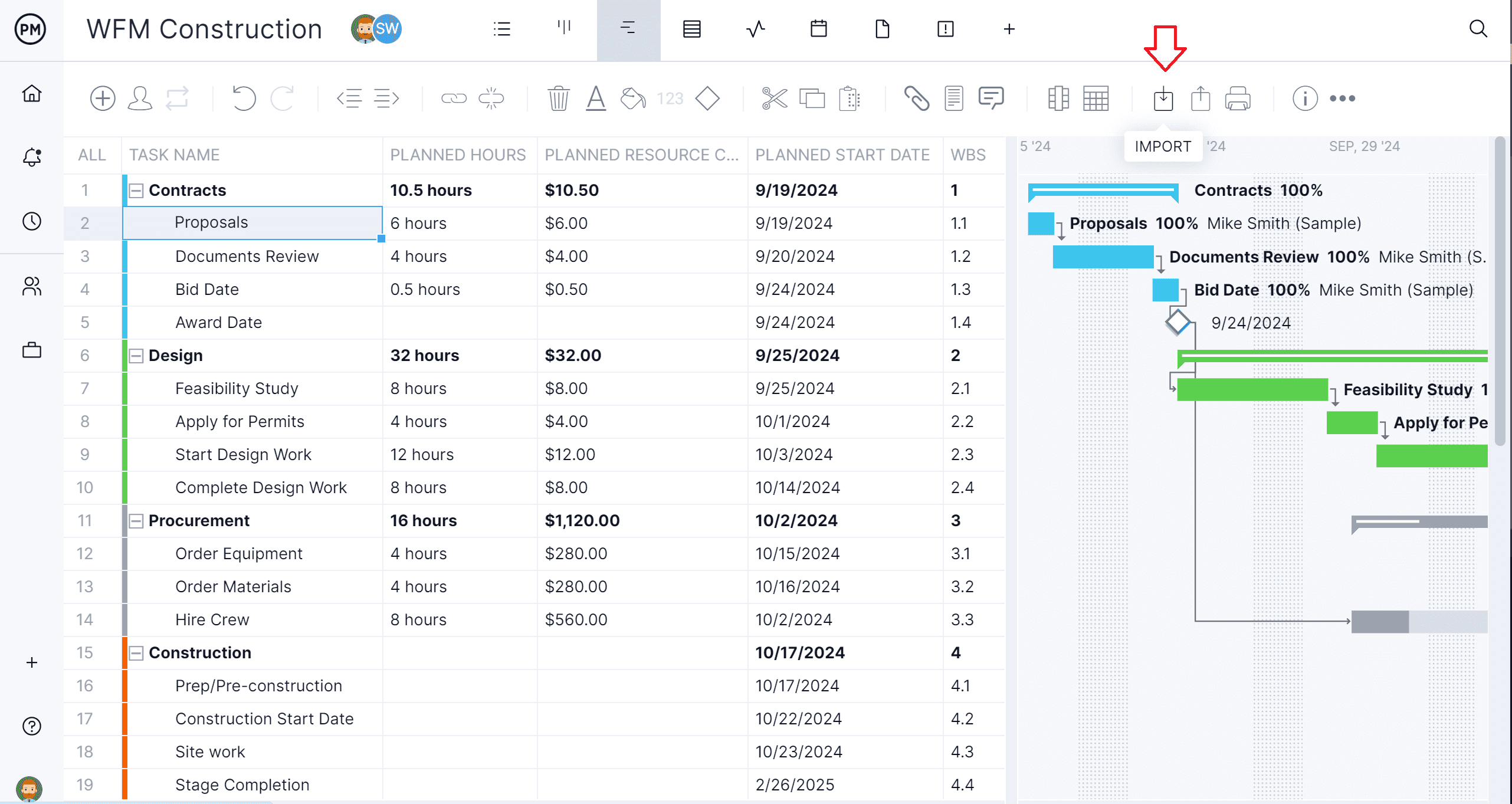
2. Sélectionner le fichier MPP
Cliquez sur le bouton de sélection dans la fenêtre contextuelle. Une fois le fichier MS Project choisi, cliquez simplement sur Suivant.

3. Choisir les options d’importation
Sélectionnez les options souhaitées avant d’importer le fichier. Le menu contextuel vous permet par exemple de créer un nouveau projet ou d’ajouter à un projet existant, de conserver ou remplacer les données existantes, etc.
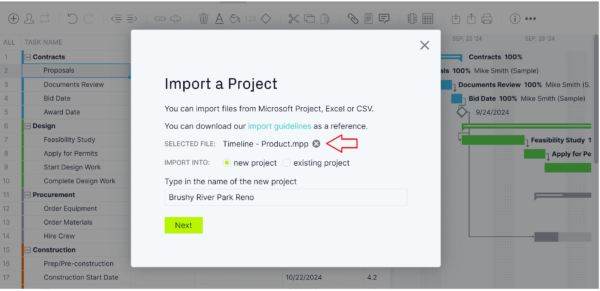
4. Importer toutes les données ou seulement la liste des tâches
Utilisez la dernière fenêtre contextuelle pour décider si vous souhaitez récupérer toutes les données du fichier MPP ou uniquement la liste des tâches.
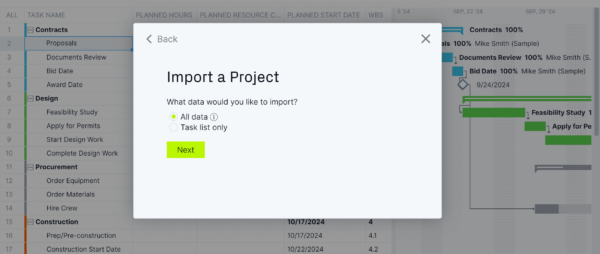
5. Terminer et afficher votre plan Microsoft Project en ligne
Vous verrez une notification indiquant « Succès ! » : l’importation est terminée. Oui, c’est aussi simple et rapide que cela. Fermez l’alerte et vous pouvez commencer à modifier votre fichier dans notre outil. Vous accéderez à votre plan final sous forme de diagramme de Gantt. Félicitations, vous avez transféré votre fichier Microsoft Project dans une interface en ligne.
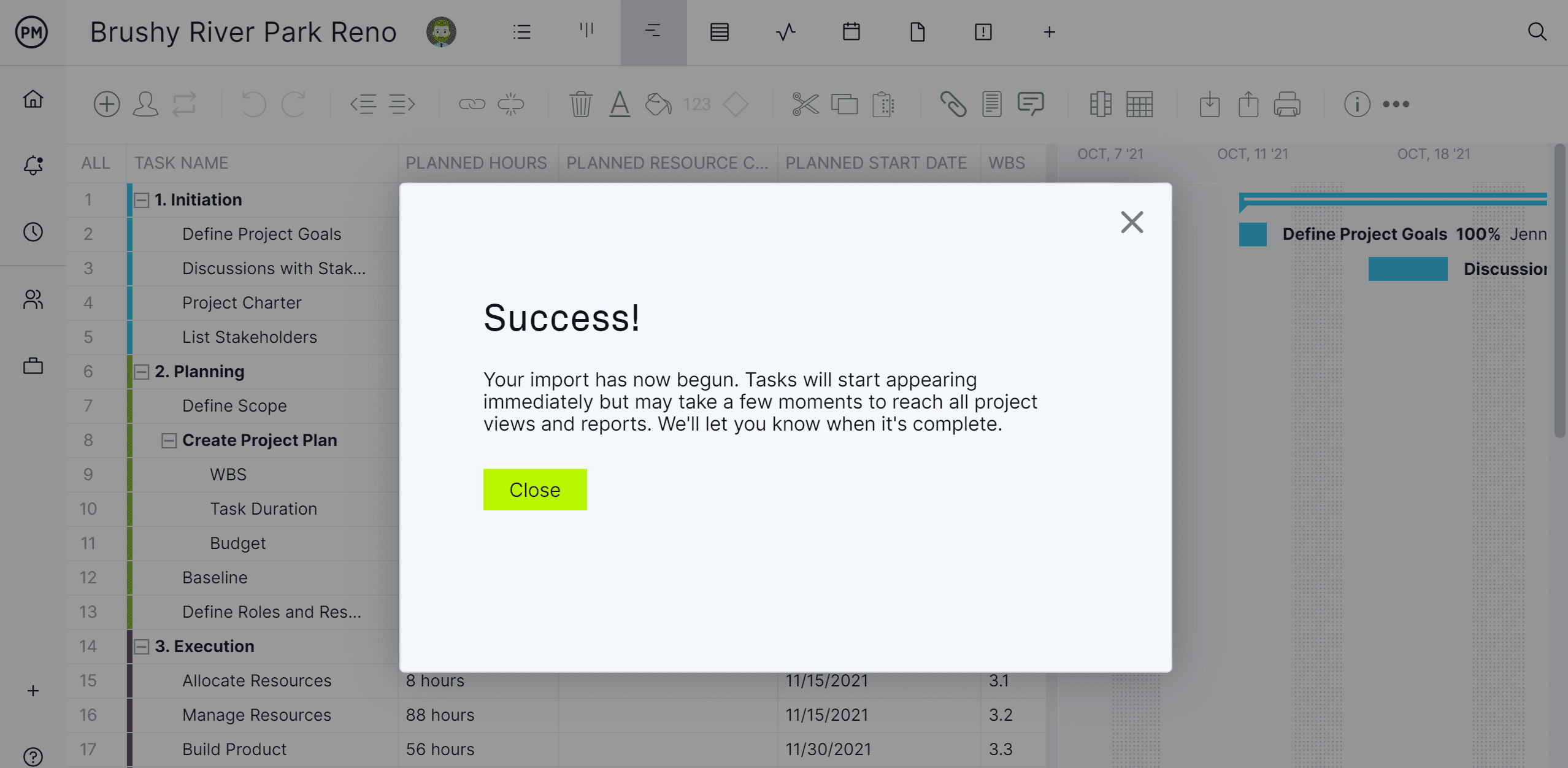
ProjectManager vous permet non seulement de consulter vos fichiers MPP en ligne, mais aussi de les gérer et de les exporter à nouveau au format MPP tout en conservant l’intégrité des données. Cette alternative à MS Project Online vous permet de partager vos plans avec vos collègues et clients en ligne, librement et en toute sécurité, tout en continuant à utiliser Microsoft Project.
Autres alternatives à Microsoft Project Online
Bien que ProjectManager soit la meilleure alternative à MS Project Online, il existe d’autres options si vous souhaitez rester dans l’écosystème Microsoft. Voici six possibilités à considérer si vous devez absolument rester chez Microsoft.
1. Microsoft Project Standard 2024
Microsoft Project Standard 2024 peut servir de remplacement pratique à Microsoft Project Online pour les utilisateurs qui n’ont pas besoin de collaboration cloud mais qui ont quand même besoin d’outils de planification et d’ordonnancement robustes. Il fournit des fonctionnalités essentielles comme la gestion des tâches, les dépendances, les jalons et les vues en diagramme de Gantt, garantissant que les projets restent sur la bonne voie. Bien qu’il n’intègre pas de gestion de portefeuille en ligne, Project Standard est rentable pour les individus ou petites équipes qui gèrent des projets localement. Sa simplicité et sa fiabilité en font une option solide pour ceux qui migrent depuis les services abandonnés de Project Online.
2. Microsoft Project Professional 2024
Microsoft Project Professional 2024 est une alternative solide à Microsoft Project Online car il conserve des capacités avancées de gestion de projets et de portefeuilles tout en prenant en charge l’intégration avec Project Server et les environnements Project Online. Il permet aux organisations de coordonner plusieurs projets, gérer des ressources partagées et générer des rapports détaillés, similaires à ce qui était proposé en ligne. La collaboration renforcée via l’intégration avec Teams et le regroupement de ressources fournit un contrôle de niveau entreprise. Pour les entreprises qui recherchent une continuité après Project Online, Project Professional offre des outils familiers avec une flexibilité de déploiement local ou hybride, garantissant une transition fluide.
3. Project for the Web
Microsoft a retiré Microsoft Project for the Web le 1er août 2025. Si vous devez collaborer sur des fichiers MPP dans le cloud, inscrivez-vous à ProjectManager pour importer et exporter ces fichiers en ligne sans problème. Nous avons presque toutes les fonctionnalités de Microsoft Project sans les tracas, les plans confus ni les prix élevés. Si vous souhaitez rester dans l’univers Microsoft, vous pouvez explorer leurs autres outils disponibles, y compris Planner for the Web.
Project for the Web est très similaire à Microsoft Project Online. Il offre des outils de gestion de tâches de base comme les diagrammes de Gantt, les vues en grille et les feuilles de route pour gérer le travail du projet. La principale différence entre Microsoft Project Online et Project for the Web est que Project Online dispose de fonctionnalités avancées telles que les lignes de base, l’analyse du chemin critique et les outils de gestion de portefeuille, tandis que Project for the Web est un outil plus basique conçu pour être facile à utiliser.
Une autre différence importante est que Project Online est construit sur la plateforme Microsoft SharePoint, tandis que Project for the Web est basé sur la plateforme Microsoft Project.
4. Project Server
Project Server est le logiciel spécialisé de gestion de portefeuilles de projets sur site proposé par Microsoft. Il dispose d’outils de gestion de projet d’entreprise qui vous aideront à mieux sélectionner et hiérarchiser les projets, suivre les ressources dans votre portefeuille et surveiller la performance des projets.
C’est une bonne alternative pour les organisations qui ont besoin d’une solution pour mieux suivre leur portefeuille de projets et prendre des décisions de gestion des ressources PPM basées sur les données.
5. Planificateur Microsoft
Planificateur Microsoft est un outil de gestion de tâches inclus dans les abonnements Microsoft 365. Il est utilisé pour aider les équipes à organiser, attribuer et suivre le travail de manière visuellement intuitive. Elles peuvent créer des tâches, les attribuer à des membres de l’équipe et définir des dates d’échéance.
L’interface en tableau de type kanban permet de visualiser le flux de travail. Le logiciel est collaboratif : les membres de l’équipe peuvent commenter les tâches, partager des fichiers et recevoir des notifications sur les mises à jour. Il existe aussi une application mobile permettant de gérer les tâches en déplacement.
6. Machines virtuelles
Une machine virtuelle est une émulation logicielle d’un ordinateur physique. Elle fonctionne sur une machine hôte et peut agir comme un ordinateur indépendant, avec son propre système d’exploitation et ses applications.
Elles peuvent être utilisées pour exécuter Windows sur Mac, mais nécessitent un ordinateur puissant car c’est comme faire tourner deux systèmes d’exploitation à la fois. Voici quelques marques commerciales de machines virtuelles.
- Parallels Desktop : Permet d’exécuter Windows directement sur le bureau Mac. Cette machine virtuelle conviviale est connue pour ses bonnes performances.
- VirtualBox : Une alternative gratuite et open source pour exécuter Windows sur Mac. Ses performances peuvent être inférieures à celles des marques commerciales.
- VMware Fusion : Prend en charge une large gamme de systèmes d’exploitation, y compris différentes versions de Windows. Il offre des intégrations avec macOS et des fonctionnalités réseau.
7. Microsoft Remote Desktop
Microsoft Remote Desktop permet aux utilisateurs de se connecter et de contrôler un ordinateur à distance via un réseau. Les utilisateurs peuvent accéder à leur bureau, à leurs applications et à leurs fichiers sur un ordinateur distant comme s’ils étaient assis devant lui.
Ce logiciel est disponible sur Windows, macOS, iOS et Android. Il dispose de connexions chiffrées pour un accès sécurisé et de diverses méthodes d’authentification. L’outil permet aux utilisateurs de transférer des fichiers entre ordinateurs locaux et distants, ainsi que d’imprimer des documents depuis des ordinateurs distants vers des imprimantes locales.
FAQ sur MS Project Online
Il est clair que Microsoft propose une large gamme de produits avec une structure tarifaire compliquée, ce qui peut prêter à confusion pour de nombreux chefs de projet. Voici quelques-unes des questions les plus fréquentes que se posent les chefs de projet à propos de MS Project Online.
MS Project Online est-il identique à Microsoft Project ?
Microsoft Project Online a été conçu comme un service distinct et ne dispose pas des mêmes fonctionnalités que Microsoft Project Professional, la version de bureau. Les solutions en ligne, MS Project Online et Project pour le web, n’ont pas certaines des fonctions disponibles dans Project Professional.
Microsoft Project Online est-il gratuit ?
Microsoft Project Online n’est pas gratuit. Pour y accéder, il est nécessaire de souscrire à un abonnement payant auprès de Microsoft. Trois formules sont proposées : le Plan 1 à 9,40 € HT par utilisateur et par mois (soit environ 11,28 € TTC), le Plan 3 à 28,10 € HT (environ 33,72 € TTC), et le Plan 5 à 51,50 € HT (environ 61,80 € TTC). Ces plans sont facturés annuellement. Il n’existe pas de version autonome de Microsoft Project Online ; ses fonctionnalités sont incluses dans les plans 3 et 5, aux côtés du client de bureau et de Project for the web.
Microsoft Project Online est-il inclus dans Office 365 ?
Microsoft Office 365 n’inclut ni la version en ligne ni la version de bureau de MS Project. Il faut souscrire un abonnement séparé pour pouvoir utiliser Microsoft Project Online.
Contenu Connexe sur Microsoft Project
Microsoft Project est un logiciel complexe qui peut être déroutant pour les nouveaux utilisateurs. C’est pourquoi nous avons créé des articles de blog pour présenter ses principales fonctionnalités, ainsi que ses avantages et inconvénients en matière de gestion de projet. En voici quelques-uns.
- 10 meilleurs logiciels de gestion de projet Microsoft
- Qu’est-ce que Microsoft Project ? Utilisations, fonctionnalités et tarifs
- Extension de fichier MPP : qu’est-ce que c’est et comment l’ouvrir
- Microsoft Project pour Mac : comment utiliser des fichiers MS Project sur Mac
- Microsoft Project pour le web : avantages, inconvénients et meilleures alternatives
- Comment utiliser Microsoft Project : guide rapide
- 10 meilleures alternatives à Microsoft Project : options gratuites et payantes
ProjectManager est un outil de gestion de projet primé qui organise les équipes et les projets. Notre logiciel en ligne possède toutes les fonctionnalités de MS Project Online, sans les coûts ni les complexités inutiles. Découvrez comment nous pouvons rendre vos équipes plus productives grâce à notre outil de gestion de projet tout-en-un. Commencez gratuitement avec notre essai de 30 jours dès aujourd’hui.
